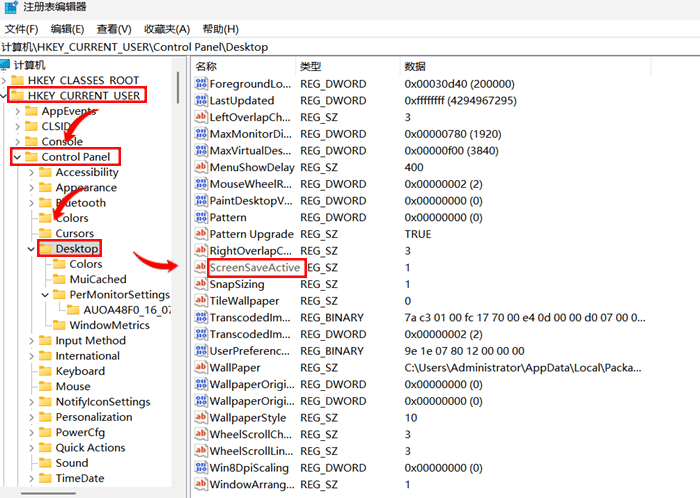Win11屏保关闭方法
方法1:点击电脑系统设置,选择【个性化选项】-【锁屏界面】,在该界面下关闭背景图片即可解决关闭锁屏壁纸。
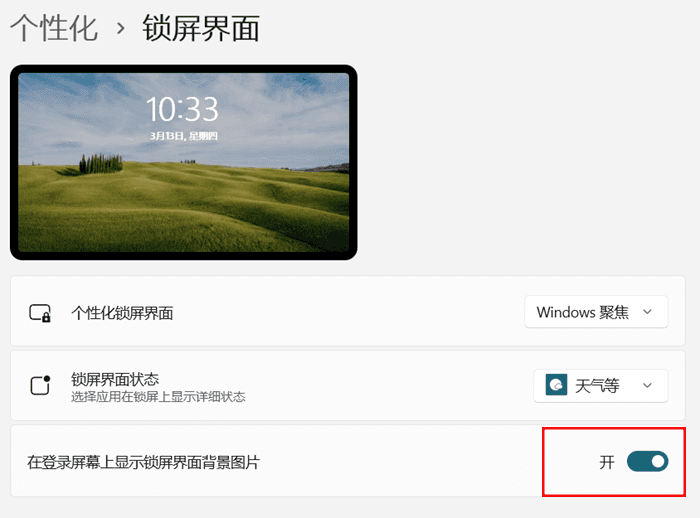
方法2:
直接在电脑桌面的屏幕上,右击屏幕,选择【个性化】选项,选择【锁屏设置】-【屏幕保护程序】将其设置为【无】,并点击【确定】即可解决怎么退出锁屏模式的问题。
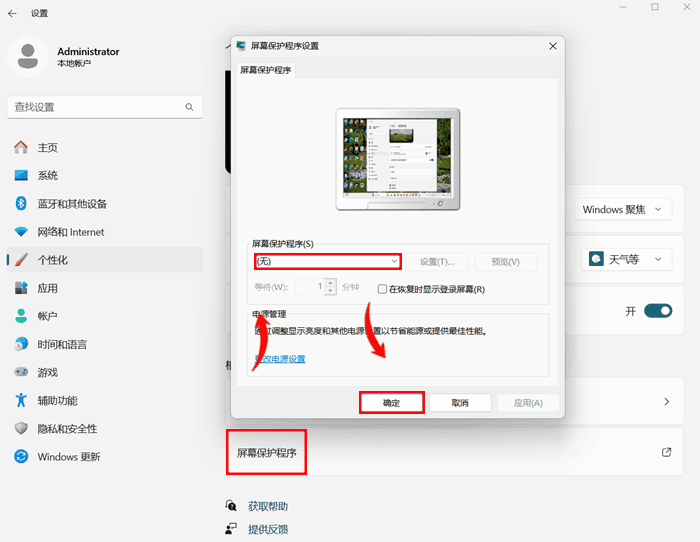
方法3:
按下【Win+R】在弹出来的窗口中输入【regedit】,进入注册表编辑器,然后依次点击路径【HKEY_CURRENT_USER\Control Panel\Desktop】,找到并双击【Screen Save Active】,将其数值改为0即可关闭电脑屏保。